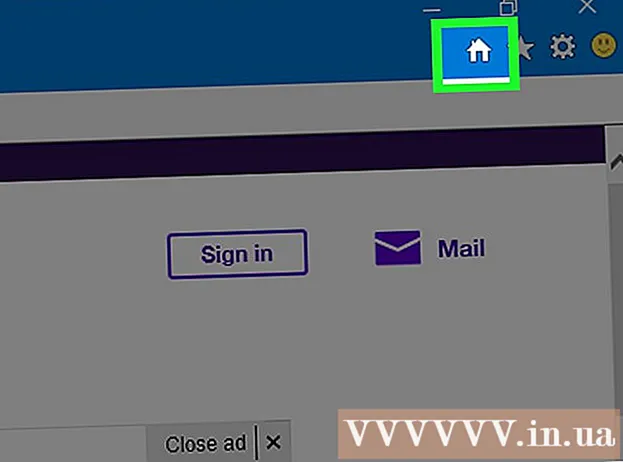Аўтар:
Charles Brown
Дата Стварэння:
2 Люты 2021
Дата Абнаўлення:
1 Ліпень 2024

Задаволены
- Крок
- Спосаб 1 з 2: Падключыце ноўтбук да док-станцыі
- Спосаб 2 з 2: Выпраўце распаўсюджаныя праблемы
- Парады
- Папярэджанні
Ноўтбукі карысныя для таго, каб быць прадуктыўнымі, незалежна ад таго, дома вы знаходзіцеся: у офісе ці ў дарозе. Але наўтбукі могуць быць трохі нязручнымі для доўгатэрміновай працы за сталом; часта яны не такія простыя і зручныя ў выкарыстанні, як традыцыйная ўстаноўка працоўнага стала / манітора. Аднак з док-станцыяй вы можаце выкарыстоўваць манітор, клавіятуру, мыш і іншую перыферыю. Вам трэба толькі падключыць ноўтбук да док-станцыі. Док-станцыі бываюць розных варыянтаў, але падключыць ноўтбук практычна заўсёды проста!
Крок
Спосаб 1 з 2: Падключыце ноўтбук да док-станцыі
 Выключыце ноўтбук. Захавайце ўсю працу, уключыце ноўтбук у спячы рэжым альбо выключыце яго, калі будзеце гатовыя падключыцца да док-станцыі.
Выключыце ноўтбук. Захавайце ўсю працу, уключыце ноўтбук у спячы рэжым альбо выключыце яго, калі будзеце гатовыя падключыцца да док-станцыі. - У залежнасці ад тыпу док-станцыі, якую вы выкарыстоўваеце, магчыма, можна падключыць ноўтбук, калі ён уключаны, але калі вы выкарыстоўваеце асобны манітор, гэта часам можа выклікаць непакой. Пры неабходнасці вы можаце выставіць слот для стыкоўкі на задняй панэлі ноўтбука. Існуе два асноўныя тыпы стыкоўных станцый: гарызантальныя станцыі, якія выглядаюць як невялікі квадратны блок альбо пляцоўка, і станцыі пад вуглом, якія выглядаюць як паднятая падстаўка для кніг. Першы тып док-станцыі амаль заўсёды падключаецца да слота на задняй панэлі ноўтбука, таму, калі вы выкарыстоўваеце гэтыя тыпы док-станцый, праверце заднюю частку ноўтбука, каб пераканацца, што гэты слот адкрыты.
- Заўвага: Калі ў вас ёсць падстаўка для кніг, вам можа не спатрэбіцца гэтага рабіць. Гэтыя тыпы док-станцый часта маюць больш традыцыйныя кабельныя ўводы.
 Насуньце ноўтбук на док-станцыю. Затым усталюйце ноўтбук у док-станцыю, наладжваючы любыя злучэнні з док-станцыяй з правільнымі слотамі на задняй панэлі ноўтбука. Для атрымання дадатковай інфармацыі глядзіце ніжэй:.
Насуньце ноўтбук на док-станцыю. Затым усталюйце ноўтбук у док-станцыю, наладжваючы любыя злучэнні з док-станцыяй з правільнымі слотамі на задняй панэлі ноўтбука. Для атрымання дадатковай інфармацыі глядзіце ніжэй:. - Для гарызантальных док-станцый "у стылі блока" пастаўце порт на задняй панэлі ноўтбука з раздымам на док-станцыі. Націсніце кнопку, каб прасунуць вілку ў порт.
- Для док-станцый "у стылі бухгалтара" проста пастаўце ноўтбук на падстаўку спераду. Звычайна вам не прыйдзецца размяшчаць штэкеры і парты; у гэтых тыпах док-станцый звычайна выкарыстоўваюцца кабелі.
 Пры неабходнасці выкарыстоўвайце кабель для падлучэння ноўтбука. Калі вы выкарыстоўваеце док-станцыю, якая патрабуе кабеля для падлучэння да ноўтбука (альбо ў вас ноўтбук з портам, які не адпавядае штэкеру станцыі), проста падключыце кабель ад станцыі да ноўтбука, як паказана на малюнку рабіце гэта з любымі перыферыйнымі прыладамі (напрыклад, з маніторам, клавіятурай і г.д.)
Пры неабходнасці выкарыстоўвайце кабель для падлучэння ноўтбука. Калі вы выкарыстоўваеце док-станцыю, якая патрабуе кабеля для падлучэння да ноўтбука (альбо ў вас ноўтбук з портам, які не адпавядае штэкеру станцыі), проста падключыце кабель ад станцыі да ноўтбука, як паказана на малюнку рабіце гэта з любымі перыферыйнымі прыладамі (напрыклад, з маніторам, клавіятурай і г.д.) - У большасці сучасных док-станцый на аснове кабеляў выкарыстоўваюцца кабелі USB 3.0 альбо USB 2.0. Аднак ёсць выключэнні, таму, калі вы не ўпэўненыя, праверце кіраўніцтва.
 Падключыце ўсе перыферыйныя прылады да док-станцыі. Пасля падлучэння ноўтбука да док-станцыі параўнальна лёгка падключыць да перыферыйных прылад, якія вы хочаце выкарыстоўваць, да док-станцыі. Проста падключыце іх, як калі б вы іх падключалі да самага настольнага або партатыўнага кампутара. Прылады, якія падтрымлівае большасць док-станцый, ўключаюць:.
Падключыце ўсе перыферыйныя прылады да док-станцыі. Пасля падлучэння ноўтбука да док-станцыі параўнальна лёгка падключыць да перыферыйных прылад, якія вы хочаце выкарыстоўваць, да док-станцыі. Проста падключыце іх, як калі б вы іх падключалі да самага настольнага або партатыўнага кампутара. Прылады, якія падтрымлівае большасць док-станцый, ўключаюць:. - Манітор (праз стандартны кантактны порт або кабель HDMI)
- Клавіятура (праз USB)
- Мыш (праз USB)
- Мадэм / маршрутызатар (праз кабель Ethernet)
- Прынтэр (вар'іруецца)
- Заўвага: Калі вы не выкарыстоўваеце манітор, клавіятуру ці мыш, проста адкрыйце ноўтбук і выкарыстоўвайце экран / клавішы / сэнсарную панэль, як звычайна.
 Дазвольце ўсталяваць любы драйвер перад выкарыстаннем перыферыйных прылад. Пасля праходжання ноўтбука і перыферыйных прылад праз док-станцыю яны павінны быць гатовыя да выкарыстання. Аднак у першы раз пры выкарыстанні док-станцыі камп'ютэру можа спатрэбіцца ўсталяваць новыя драйверы прылад, каб ён мог належным чынам узаемадзейнічаць з апаратным забеспячэннем. Гэты працэс павінен пачацца аўтаматычна. Паспрабуйце цалкам усталяваць гэтыя драйверы перад выкарыстаннем ноўтбука.
Дазвольце ўсталяваць любы драйвер перад выкарыстаннем перыферыйных прылад. Пасля праходжання ноўтбука і перыферыйных прылад праз док-станцыю яны павінны быць гатовыя да выкарыстання. Аднак у першы раз пры выкарыстанні док-станцыі камп'ютэру можа спатрэбіцца ўсталяваць новыя драйверы прылад, каб ён мог належным чынам узаемадзейнічаць з апаратным забеспячэннем. Гэты працэс павінен пачацца аўтаматычна. Паспрабуйце цалкам усталяваць гэтыя драйверы перад выкарыстаннем ноўтбука.
Спосаб 2 з 2: Выпраўце распаўсюджаныя праблемы
 Пераканайцеся, што док-станцыя атрымлівае сілу. Лёгка забыцца, што док-станцыі самі маюць патрэбу ў сіле, як і ўсе іншыя прылады на вашым стале. Калі ваша док-станцыя, здаецца, нічога не робіць, хутка пераканайцеся, што шнур харчавання правільна падключаны да электрычнай разеткі.
Пераканайцеся, што док-станцыя атрымлівае сілу. Лёгка забыцца, што док-станцыі самі маюць патрэбу ў сіле, як і ўсе іншыя прылады на вашым стале. Калі ваша док-станцыя, здаецца, нічога не робіць, хутка пераканайцеся, што шнур харчавання правільна падключаны да электрычнай разеткі. - На многіх сучасных док-станцыях таксама будзе лямпачка, якая пазначае, што яны атрымліваюць сілу.
 Калі перыферыйныя прылады не працуюць, праверце злучэнне. У выпадку, калі некаторыя перыферыйныя прылады, падлучаныя да док-станцыі, здаецца, працуюць, а іншыя не, праблема можа быць у злучэннях няспраўнай прылады. Пераканайцеся, што кожная перыферыя правільна падключана да правільнага порта на док-станцыі.
Калі перыферыйныя прылады не працуюць, праверце злучэнне. У выпадку, калі некаторыя перыферыйныя прылады, падлучаныя да док-станцыі, здаецца, працуюць, а іншыя не, праблема можа быць у злучэннях няспраўнай прылады. Пераканайцеся, што кожная перыферыя правільна падключана да правільнага порта на док-станцыі. - У рэдкіх выпадках, калі на разетках вашых прылад назапасілася занадта шмат пылу, каб зарэгістравацца ў док-станцыі, магчыма, вам прыйдзецца старанна чысціць. Выкарыстоўваючы сціснутае паветра альбо бяспечную для кампутара тканіну, паспрабуйце выдаліць і падключыць пыл і бруд.
- Вы таксама можаце паспрабаваць выкарыстоўваць ватовы тампон, змочаны спіртам, альбо камерцыйны электронны ачышчальны раствор для выдалення знешніх коркаў.
 Пераканайцеся, што ў вас устаноўлены найноўшыя драйверы для вашай док-станцыі. Пры падключэнні новай прылады (напрыклад, док-станцыі) да кампутара яна аўтаматычна выяўляецца, і кампутар усталёўвае драйверы (файлы, якія дазваляюць кампутару правільна выкарыстоўваць прыладу). Аднак у рэдкіх выпадках кампутар можа адчуваць цяжкасці пры ўласным пошуку і ўсталёўцы драйвераў. У гэтым выпадку ваша док-станцыя можа не працаваць, таму вам трэба будзе загрузіць і ўсталяваць правільныя драйверы самастойна.
Пераканайцеся, што ў вас устаноўлены найноўшыя драйверы для вашай док-станцыі. Пры падключэнні новай прылады (напрыклад, док-станцыі) да кампутара яна аўтаматычна выяўляецца, і кампутар усталёўвае драйверы (файлы, якія дазваляюць кампутару правільна выкарыстоўваць прыладу). Аднак у рэдкіх выпадках кампутар можа адчуваць цяжкасці пры ўласным пошуку і ўсталёўцы драйвераў. У гэтым выпадку ваша док-станцыя можа не працаваць, таму вам трэба будзе загрузіць і ўсталяваць правільныя драйверы самастойна. - Драйверы звычайна можна бясплатна загрузіць з сайта вытворцы. Большасць сучасных кампутараў таксама маюць магчымасць самастойна знаходзіць драйверы ў Інтэрнэце (падрабязней гл. Наш артыкул пра ўсталёўку драйвераў).
 Звярніцеся да вытворцы, каб пераканацца, што вы выкарыстоўваеце сумяшчальны дыск. Як правіла, калі ваша док-станцыя фізічна падключаецца да ноўтбука, хутчэй за ўсё, яна сумяшчальная. Аднак так бывае не заўсёды. Калі вы не можаце наладзіць сувязь ноўтбука з док-станцыяй, хутчэй за ўсё, ён проста не быў пабудаваны для сумяшчальнасці. Пашукайце назву мадэлі вашай док-станцыі на сайце вытворцы; вы павінны мець магчымасць знайсці інфармацыю аб сумяшчальнасці на старонцы прадукту ..
Звярніцеся да вытворцы, каб пераканацца, што вы выкарыстоўваеце сумяшчальны дыск. Як правіла, калі ваша док-станцыя фізічна падключаецца да ноўтбука, хутчэй за ўсё, яна сумяшчальная. Аднак так бывае не заўсёды. Калі вы не можаце наладзіць сувязь ноўтбука з док-станцыяй, хутчэй за ўсё, ён проста не быў пабудаваны для сумяшчальнасці. Пашукайце назву мадэлі вашай док-станцыі на сайце вытворцы; вы павінны мець магчымасць знайсці інфармацыю аб сумяшчальнасці на старонцы прадукту .. - Калі ў вас няма назвы мадэлі вашай док-станцыі, шукайце нумар прадукту на прыладзе. Звычайна гэта на налепцы службовай біркі дзе-небудзь ззаду ці ўнізе.
 Выкарыстоўвайце толькі зарадны кабель, які ідзе ў камплекце з док-станцыяй. Хоць іншыя зарадныя шнуры могуць «змясціцца» у раздыме вашай док-станцыі, мы не рэкамендуем выкарыстоўваць іх замест арыгінальнага шнура. Розныя шнуры падыходзяць для рознай колькасці электрычнага току; выкарыстанне няправільнага зараднага прылады можа пашкодзіць ланцуг харчавання вашай док-станцыі (з цягам часу альбо адразу.)
Выкарыстоўвайце толькі зарадны кабель, які ідзе ў камплекце з док-станцыяй. Хоць іншыя зарадныя шнуры могуць «змясціцца» у раздыме вашай док-станцыі, мы не рэкамендуем выкарыстоўваць іх замест арыгінальнага шнура. Розныя шнуры падыходзяць для рознай колькасці электрычнага току; выкарыстанне няправільнага зараднага прылады можа пашкодзіць ланцуг харчавання вашай док-станцыі (з цягам часу альбо адразу.) - Калі вы згубіце арыгінальны зарадны кабель, звярніцеся да супрацоўнікаў мясцовай крамы электронікі, каб атрымаць дадатковую інфармацыю, перш чым набываць замену. Большасць кваліфікаваных спецыялістаў у галіне электронікі могуць дапамагчы вам знайсці зарадная прылада, бяспечнае для выкарыстання з док-станцыяй.
 Калі вы не можаце прымусіць станцыю працаваць, падключыце перыферыю да ноўтбука. Калі нічога не атрымліваецца, звычайна вы ўсё роўна можаце атрымаць тую ж функцыянальнасць, якую атрымаеце ад док-станцыі, проста падключыўшы ўсе перыферыйныя прылады да самага ноўтбука. На жаль, гэты метад мае два недахопы.
Калі вы не можаце прымусіць станцыю працаваць, падключыце перыферыю да ноўтбука. Калі нічога не атрымліваецца, звычайна вы ўсё роўна можаце атрымаць тую ж функцыянальнасць, якую атрымаеце ад док-станцыі, проста падключыўшы ўсе перыферыйныя прылады да самага ноўтбука. На жаль, гэты метад мае два недахопы. - Гэта можа прывесці да бруднай згусткі шнуроў, якія патрабуюць часу і намаганняў, каб разабраць іх кожны раз, калі падключаеце і адключаеце ноўтбук (вы хочаце пазбегнуць гэтага з дапамогай док-станцыі).
- Не ўсе ноўтбукі будуць мець правільныя парты для кожнай перыферыі.
Парады
- Калі ваш камп'ютэр мае магчымасці бесправадной сувязі, разгледзьце магчымасць выкарыстання злучэння Wi-Fi для выхаду ў Інтэрнэт, а не праваднога злучэння, пракладзенага праз док-станцыю. Гэта памяншае колькасць патрэбных кабеляў. Аднак правадное злучэнне часам можа быць больш хуткім і паслядоўным, калі сігнал бесправадной сувязі слабы.
- Падтрымлівайце стыкоўную станцыю арганізавана. Паспрабуйце выкарыстоўваць кабельныя сцяжкі альбо клейкую стужку, каб трымаць шнуры разам і акуратна.
- Пераканайцеся, што вы ведаеце, як падключыць кабелі да самога ноўтбука, на выпадак, калі стыкоўка сапсуецца не ў той час.
Папярэджанні
- Заўсёды правярайце злучэнне на разрыў перад выкарыстаннем.
- Не выкарыстоўвайце вадкія ачышчальнікі з унутранага боку ноўтбука і док-станцыі, асабліва падчас выкарыстання. Гэта можа выклікаць шкоднае электрычнае кароткае замыканне.